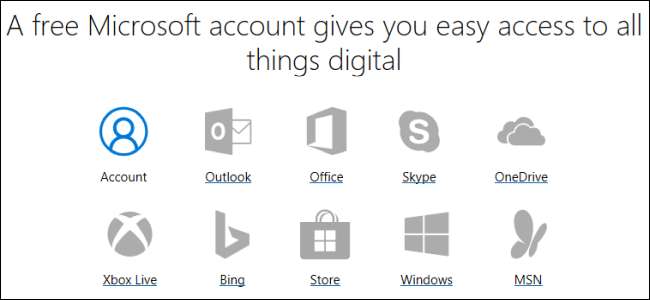
จำเป็นต้องมีบัญชี Microsoft สำหรับสิ่งต่างๆส่วนใหญ่ที่คุณทำในระบบนิเวศของ Microsoft ไม่ว่าจะเป็นการลงชื่อเข้าใช้บริการและแอปต่างๆของพวกเขาและแม้แต่ใน Windows เอง วิธีการสร้างมีดังนี้
คุณอาจมีบัญชี Microsoft แล้ว
หากคุณเคยใช้ Outlook.com , Microsoft OneDrive, Office 365, Skype หรือ Xbox Live โอกาสที่ดีที่คุณจะมีบัญชี Microsoft อยู่แล้ว คุณอาจไม่สังเกตเห็นเพราะบัญชี Microsoft สามารถเชื่อมโยงกับที่อยู่อีเมลใดก็ได้ จาก Microsoft เองคุณอาจมีที่อยู่ที่ outlook.com, hotmail.com, live.com หรือแม้แต่ skype.com นอกจากนี้คุณสามารถใช้ที่อยู่อีเมลที่ไม่ใช่ของ Microsoft (เช่น Gmail หรืออะไรก็ได้) สำหรับบัญชี Microsoft ของคุณดังนั้นจึงเป็นไปได้ว่าคุณมีที่อยู่อีเมลที่เชื่อมโยงกับที่อยู่อีเมลปกติของคุณแล้ว
และหากคุณติดตั้งพีซีเครื่องใหม่ (หรือติดตั้ง Windows ใหม่) ตั้งแต่ Windows 8 วันและไม่ได้ทำขั้นตอนเพิ่มเติมเพียงแค่ตั้งค่า บัญชีท้องถิ่น จากนั้นที่อยู่ใดก็ตามที่คุณใช้เพื่อลงชื่อเข้าใช้พีซีของคุณคือบัญชี Microsoft ของคุณ
ที่เกี่ยวข้อง: คุณสมบัติทั้งหมดที่ต้องมีบัญชี Microsoft ใน Windows 10
วิธีสร้างบัญชี Microsoft
หากคุณยังไม่มีบัญชี Microsoft (หรือเพียงแค่ต้องการสร้างบัญชีใหม่เนื่องจากที่อยู่ live.com แปลก ๆ ที่คุณสร้างขึ้นในวันนั้น) มันง่ายมาก ในความเป็นจริงหากคุณกำลังติดตั้ง Windows (หรือตั้งค่าพีซีเครื่องใหม่) หรือหากคุณกำลังตั้งค่าแอปหรือบริการของ Microsoft โดยปกติจะแนะนำคุณตลอดการตั้งค่าบัญชี Microsoft
มิฉะนั้นหากคุณต้องการตั้งค่าบัญชีใหม่ให้ไปที่ไฟล์ หน้าบัญชี Microsoft Windows . เมื่อคุณอยู่ในหน้านั้นให้คลิกปุ่มลงชื่อเข้าใช้ที่ด้านบนขวา
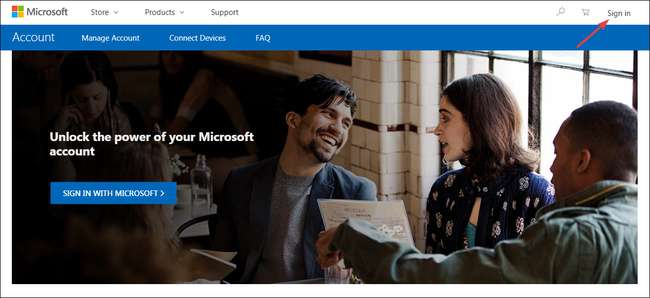
คุณจะไปที่หน้าลงชื่อเข้าใช้บัญชี หากคุณสงสัยว่าคุณอาจมีบัญชี Microsoft อยู่แล้วให้ลองป้อนที่อยู่อีเมลของคุณและกดปุ่ม "ถัดไป"
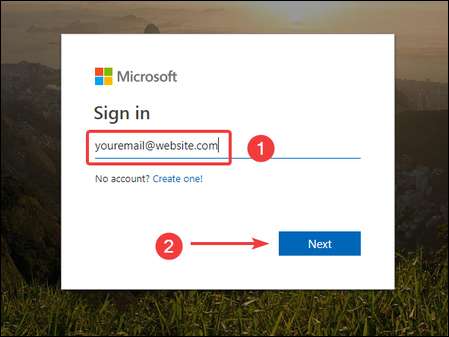
หากคุณเห็นข้อผิดพลาดแสดงว่าคุณอาจไม่มีบัญชี (อย่างน้อยก็ไม่ใช่ที่อยู่นั้น) คลิกลิงก์ "สร้างหนึ่ง" เพื่อเริ่มสร้างใหม่
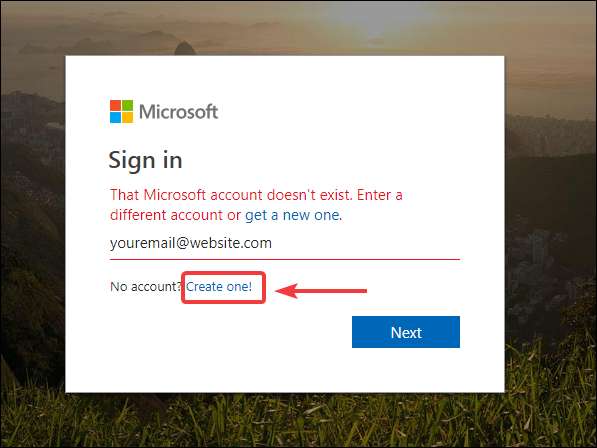
บันทึก : Microsoft จะแนะนำให้ใช้อีเมลเดียวกัน (อีเมลที่คุณทดสอบ) เพื่อสร้างบัญชีของคุณด้วย หากคุณต้องการใช้อีเมลอื่นให้กดย้อนกลับในเบราว์เซอร์ของคุณแล้วคลิกลิงก์“ สร้างหนึ่ง” อีกครั้ง
ในหน้าสร้างบัญชีคุณมีสองตัวเลือก ก่อนอื่นคุณสามารถสร้างบัญชีใหม่ของคุณโดยใช้ที่อยู่อีเมลที่มีอยู่ไม่ว่าจะเป็นบัญชีที่ออกโดย Microsoft หรือไม่ก็ตาม เพียงพิมพ์ที่อยู่จากนั้นกดปุ่ม "ถัดไป" หากคุณไม่มีที่อยู่อีเมลที่ต้องการใช้หรือต้องการตั้งค่าใหม่สำหรับบัญชี Microsoft ของคุณให้คลิกลิงก์ "รับที่อยู่อีเมลใหม่" แทน มันจะนำคุณไปสู่การสร้าง
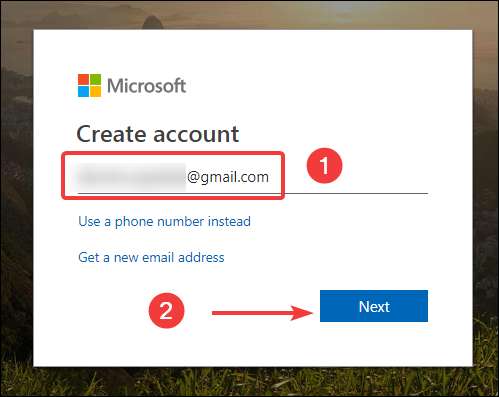
ในหน้าจอถัดไปให้สร้างรหัสผ่านเพื่อป้องกันบัญชีของคุณจากนั้นกดปุ่ม "ถัดไป"
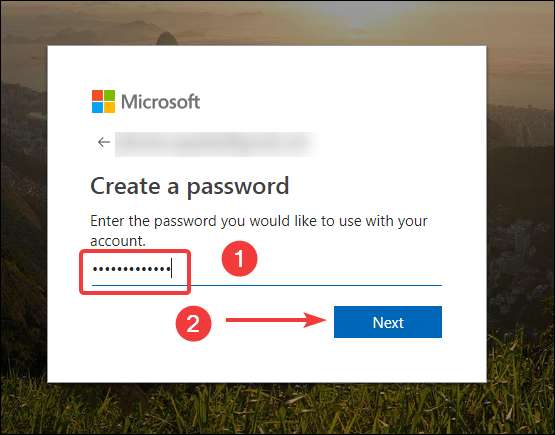
Microsoft จะส่งรหัสความปลอดภัยให้คุณทางอีเมลเพื่อยืนยันว่าคุณเป็นเจ้าของบัญชีอีเมล เปิดอีเมลของคุณแล้วคลิกลิงก์“ ยืนยันที่อยู่อีเมลของคุณ” หรือคัดลอกรหัสความปลอดภัยจากอีเมล
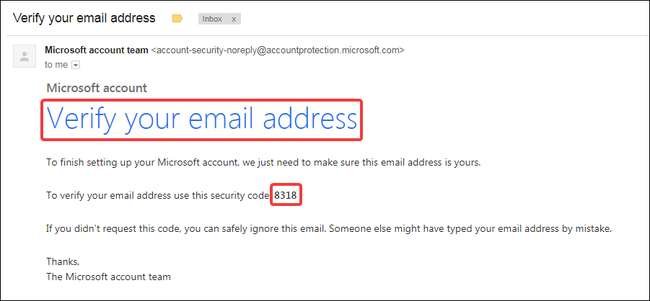
หากคุณคลิกลิงก์ในข้อความแสดงว่าเสร็จสิ้น หากคุณต้องการวางรหัสความปลอดภัยแทนให้ทำในหน้ายืนยันอีเมลจากนั้นคลิกปุ่ม“ ถัดไป”
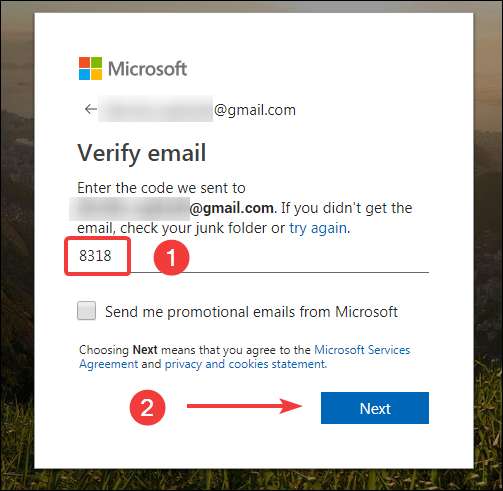
แก้ไข Captcha บนหน้าจอถัดไปจากนั้นคลิก“ ถัดไป” อีกครั้ง
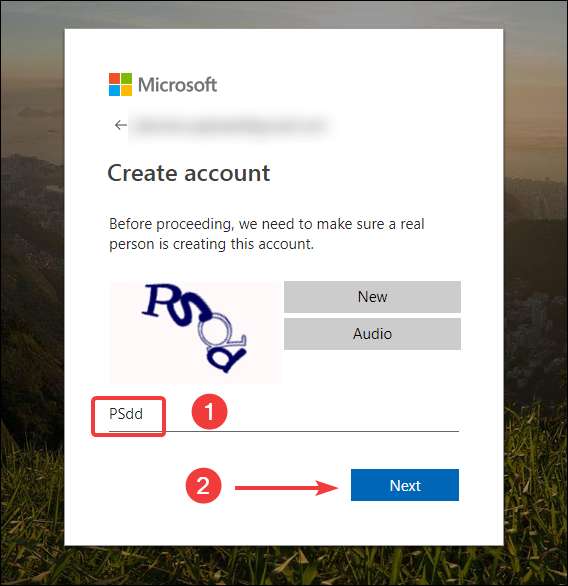
ยินดีด้วย! คุณเพิ่งสร้างบัญชี Microsoft ของคุณ
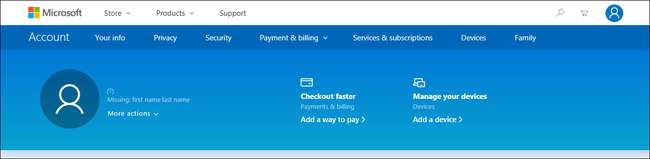
ตอนนี้คุณสามารถใช้บัญชีนี้เพื่อใช้บริการทั้งหมดของ Microsoft เช่น Windows Store Outlook.com , OneDrive, Skype และ Xbox Live โปรดแจ้งให้เราทราบหากคุณมีข้อสงสัยหรือประสบปัญหาใด ๆ ในขณะที่สร้างบัญชีสำหรับตัวคุณเอง







